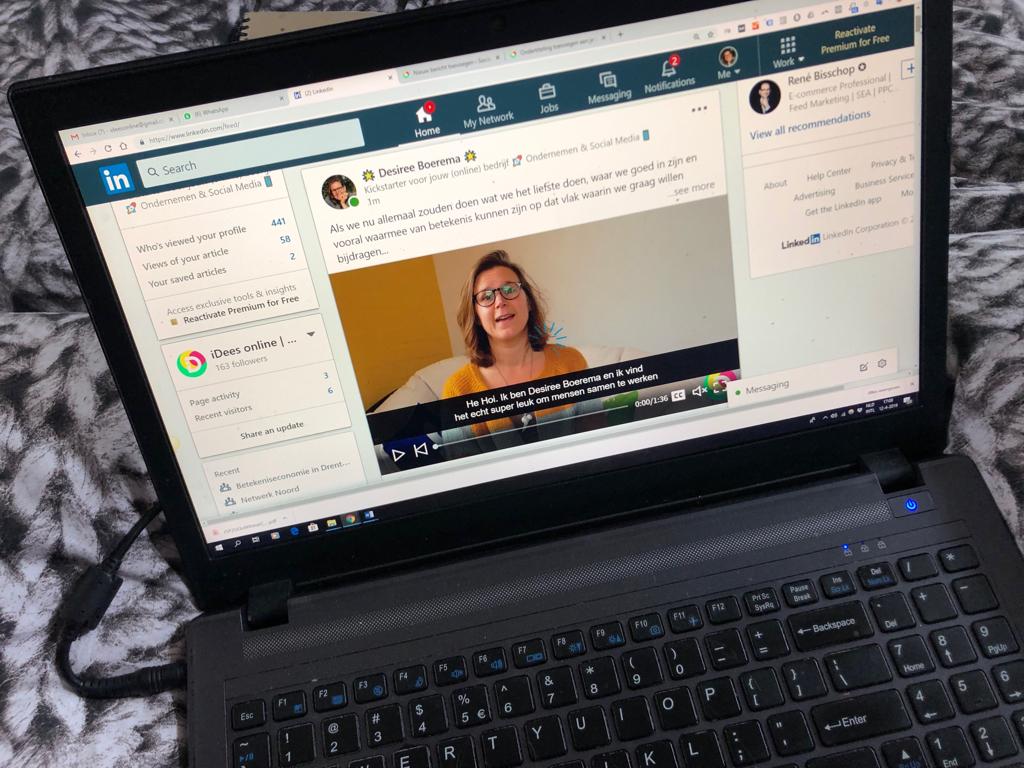Wil je een video delen op LinkedIn? Goed plan! Wel handig om dan ondertiteling toe te voegen, zodat de video ook te bekijken is door je connecties die je video willen bekijken zonder geluid. Hoe je dit doet? Dat lees je in deze blog.
Ondertiteling toevoegen
Ondertiteling, het wordt aan alle kanten geroepen dat het handig is om toe te voegen aan je video’s. Snap je ook. Kun je je in vinden. Maar hoe doe je dat dan? Je kunt natuurlijk video’s opnemen met apps zoals iClips zodat er direct ondertiteling bij komt. Maar wat als je dat niet doet? Dan zijn er nog genoeg opties.
Video op YouTube
Allereerst zet je de video op je YouTube kanaal. Op YouTube kun je namelijk heel gemakkelijk automatisch ondertiteling aan laten maken. Daar schreef ik eerder al een blog over. In Ondertiteling toevoegen aan een YouTube-video kun je stap voor stap lezen hoe je dit doet.
Ondertiteling van YouTube
Als je de ondertiteling aangemaakt hebt, dan kun je het bestand opslaan. Dit doe je zo:
- Ga naar je video op Youtube (afb 1).
- Klik op Video bewerken (afb 1).
- Klik op Transcripten (afb 2).
- Klik op het vierkantje met pijltje bij Gepubliceerd (afb 3).
- Ga naar Acties, Downloaden, .srt bestand (afb 4).
- Wijzig de naam naar nl_NL (afb 5).
Video op LinkedIn plaatsen
Je hebt de ondertiteling nu op je computer opgeslagen. Tijd om naar LinkedIn te gaan en daar je video te uploaden.
- Ga naar het update-venster en kies voor het toevoegen van een video (afb 6).
- Klik vervolgens op het potloodje rechtsboven (afb 6).
- Selecteer het bestand dat je opgeslagen hebt en klik op Opslaan (afb 6).